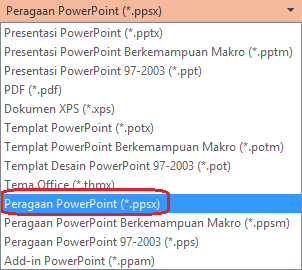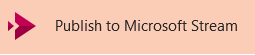LPMP Sumatera Barat melaksanakan Survei Pembelajaran daring Pada Masa Covid 19. Survey ini ditujukan untuk.mengetahui kendala yang dihadapi oleh para guru_guru dalam memberikan pembelajaran daring. Adapun Survey ini akan dilaksanakan satu hari, yaitu pada tanggal 4 April 2020.
Berikut isi Survey yang akan di isi oleh guru
COVID-19 berdampak pada dunia pendidikan. Salahsatunya adalah kebijakan pemerintah untuk menghentikan proses pembelajaran secara offline. Sebagai gantinya proses pembelajaran dilalakukan secara online atau daring. Mencermati kondisi di atas maka LPMP Sumatera Barat meminta Bapak/Ibu Guru untuk mengisi sejumlah pertanyaan di bawah ini. Dalam pelaksanaan studi ini kami dibantu oleh Revolt Institute.
Kami akan mengajukan 19 pertanyaan singkat dan kami membutuhkan waktu Bapak/Ibu/Sdr sekitar 7-10 menit untuk memberikan jawaban. Jawaban Bapak/Ibu/Saudara tidak berhubungan dengan benar atau salah. Jawaban yang Bapak/Ibu berikan sangat bermanfaat bagi LPMP sebagai masukan bagi penjaminan mutu pendidikan dan sebagai bahan masukan bagi kepentingan pembelajaran DARING ke-depan
Analisis dari koesioner ini akan dilakukan secara kolektif bukan individu. Penggunaan data dan analisis tanpa mendapat izin dari LPMP adalah diluar tanggung jawab LPMP Sumatera Barat.
Sebelumnya kami ucapkan terima kasih atas partisipasinya
Padang,3 April 2020
Kepala LPMP
Dr.Ir.Moh.Sofian Asmirza,S.M.Sc
NIP: 196404041991031003
A. IDENTITAS RESPONDEN
Pendidikan terakhir *
D2
D3
S1
S2
S3
Usia saat ini *
17-25
26-35
36-45
45-55
>56
Mengajar Pada Jenjang Sekolah : *
SD
SLTP
SLTA
SMK
KABUPATEN/KOTA *
KOTA PADANG
PESISIR SELATAN
KABUPATEN SOLOK
KABUPATEN SIJUNJUNG
KABUPATEN PADANG PARIAMAN
KABUPATEN TANAH DATAR
KABUPATEN AGAM
KABUPATEN 50 KOTA
KABUPATEN PASAMAN
KABUPATEN MENTAWAI
KABUPATEN DHAMASRAYA
KABUPATEN SOLOK SELATAN
KABUPATEN PASAMAN BARAT
KOTA SOLOK
KOTA SAWAHLUNTO
KOTA PADANG PANJANG
KOTA BUKITTINGGI
KOTA PAYAKUMBUH
KOTA PARIAMAN
Kualitas Jaringan Internet di tempat tinggal *
BAGUS
KURANG BAGUS
TIDAK ADA SINYAL
B.PELAKSANAAN PEMBELAJARAN DARING
Apakah bapak/ibu melakukan pembelajaran daring: *
YA
TIDAK
Fasilitas penyelenggaraan pembelajaran daring apa saja yang saat ini digunakan oleh bapak/ibu *
Dropbox, Onedrive, dsb
Group (Whatsapp, blackberry line, dsb)
Learning Management System (moodle, Edmodo, dsb)
Video Conference (misalnya Skype, Zoom, Google meet, dsb)
Opsi 1
Apakah Bapak/Ibu sudah pernah menggunakan pembelajaran daring sebelumnya: *
YA
TIDAK
Jika Ya, sebutkan model yang digunakan selama ini………….. *
Dropbox, Onedrive, dsb
Group (Whatsapp, blackberry line, dsb)
Learning Management System (moodle, Edmodo, dsb)
Video Conference (misalnya Skype, Zoom, Google meet, dsb)
Apakah semua orang tua siswa/ siswa memiliki android *
Ya
Tidak
Jika
ada orang tua siswa/ siswa yang tidak memiliki android upaya apa yang
bapak/ibu lakukan dalam memberikan materi/tugas kepada siswa *
Upaya apa pula yang bapak ibu lakukan untuk memberikan respon tugas kepada siswa yang orang tuanya/siswa tidak memiliki android *
Bagaimana cara Bapak/Ibu memberikan respon terhadap tugas yang dikumpulkan oleh siswa *
Memfoto ulang tugas siswa yang sudah dinilai ke whatsapp pribadi ortu
Mengumumkannya melalui Link tautan
LAIN NYA
(terkai pertanyaan di atas )Jika menjawab LAIN NYA silahkan tuliskan alasan nya *
Bagaimana pola pemberian materi atau tugas yang bapak/ibu lakukan *
Harian
Mingguan
Sebelum libur sekolah
Bagaimana pola pemberian respon atas tugas yang bapak/ibu berikan *
Harian
Mingguan
Awal sekolah dimulai lagi
Menurut Bapak/Ibu berapa persen tingkat keberhasilan pembelajaran yang dilakukan ? sertakan alasannya *
Bentuk Pembelajaran daring apa yang di selenggarakn di sekolah: *
Mata Pelajaran/Tema daring pada semua mata pelajaran atau tema (catatan: mata pelajaran/tema daring adalah mata pelajaran/tema yang sebagian atau seluruhnya diselenggarakan secara daring/onlinedengan menggunakan Learning management system
Materi daring sebagai pengayaa/bantuan bagi siswa pada pada seluruh mata pelajaran atau tema
Mata Pelajaran/Tema daring pada semua mata pelajaran atau tema (catatan: mata pelajaran/tema daring adalah mata pelajaran/tema yang sebagian atau seluruhnya diselenggarakan secara daring/onlinedengan menggunakan Learning management system
Materi daring sebagai pengayaa/bantuan bagi siswa pada pada seluruh mata pelajaran atau tema
Materi daring sebagai pengayaa/bantuan bagi siswa pada pada sebagian mata pelajaran atau tema
Bagaimana cara bapak/ibu melaksanakan pembelajaran daring *
Memberikan materi daring dengan mengirimkan link tautan pada whatsapp group
Memberikan
materi sebelum libur sekolah, dan memberikan tugas secara keseluruhan
untuk seluruh mata pelajaran/tema yang sedang dipelajarai
Mengirimkan
tugas melalui whatsapp group Orangtua murid tanpa materi dan
mengumpulkan hasil tugas siswa setiap hari pada jam yang ditentukan oleh
guru
Mengirimkan
tugas melalui whatsapp group Orangtua murid tanpa materi dan tidak
mengumpulkan hasil tugas siswa setiap hari tapi pada saat sekolah
dimulai kembali
Memberikan File materi serta tugas melalui Whatsapp group
Memberikan materi serta tugas dengan cara memfoto materi di handphone lalu membagikannya ke Whatsapp group
Memberikan
tugas baca materi dan tugas secara mandiri kepada siswa (dengan
menyebutkan halaman materi dan tugas pada buku pegangan siswa)
Apakah Jaringan internet menjadi kendala atau tidak bagi Bapak/Ibu dalam pembelajaran daring : *
YA
TIDAK
Apakah Perangkat (seperti HP, computer) menjadi kendala atau tidak bagi Bapak/Ibu dalam pembelajaran daring : *
YA
TIDAK
Apakah Kouta internet menjadi kendala atau tidak bagi Bapak/Ibu dalam pembelajaran daring : *
YA
TIDAK
Apakah Keterampilan menjalankan perangkat menjadi kendala atau tidak bagi Bapak/Ibu dalam pembelajaran daring : *
YA
TIDAK
Menurut
bapak/ibu,dengan segala kendala yang ada dalam Pembelajaran Daring yang
telah bapak ibu lakukan ,solusi apa yang bapak/ibu butuhkan *
Jika Bapak/Ibu bersedia menjadi informan untuk wawancara mendalam pada survei ini,mohon tuliskan nama dan no hp Bapak/Ibu
Contoh : Mawar Melati :081688945495940